ZYXEL keenetic
router beállításait VPN kapcsolatok ZyXEL Keenetic
A router alkalmas tarifák - Mbit / s VPN-kapcsolat PPTP protokoll LAN Wi-Fi kapcsolat sebessége nagymértékben függ a külföldi beavatkozást, és megállapította, konkrettnyh esetben külön-külön. adatsebesség Wi-Fi (vezeték nélküli) otlichaetsya által LAN kapcsolat. Részletek itt.
1. Wi-Fi-vel. A vezeték nélküli kapcsolat lehet egy „szűk keresztmetszet”, amely nem teszi lehetővé, hogy a lehető internet-hozzáférési sebesség.
Mi határozza meg a sebességet a Wi-Fi kapcsolat?
Elméletileg lehetséges aránya, Mbit / c
Maximális tesztelési sebesség, Mbit / c
802.11ac szabvány még fejlesztés alatt áll. Az első változat a készülék már kapható a piacon, és azt mutatják, a jó teljesítményt.
A jövőben a gyártók ígérnek még magasabb áron.
1.2. Kompatibilis router és a terminál. Például, ha a router alatt fut a standard n, és a Wi-Fi laptop adapter - 802.11g,
közötti kapcsolatot ezek az eszközök 802.11g. Ezen túlmenően, a különböző gyártóktól származó készülékeknél egy szabványos lehet jó, vagy fordítva rossz kompatibilitás.
1.3. Interferenciát hoznak létre frekvencián működő eszközöknél 2,4 / 5 GHz. Például, háztartási gépek, vagy más Wi-Fi routerek, telepített közelben.
1.4. Akadályok (ajtók, falak) közötti az útválasztó és az előfizetői egység jelet gyengíti, ami a csökkentett sebességgel.
2. A rosszindulatú programok (vírusok) gyakran vezetnek „gátlás” a számítógép, és csökken a teljesítménye. A sebesség, meg kell, hogy megbizonyosodjon arról
hogy a számítógép mentes a vírusoktól.
4. A régi és lassú Intel Celeron processzor típusát, Atom nem elég feldolgozási teljesítményt. A számítógép elegendőnek kell lennie ahhoz,
átvitelére adatokat nagy sebességgel.
5. túlterhelés hálózat internetes oldalakon vagy távoli szerveren.
Hogy teljes legyen a munka a router kell elvégezni az összes kezelési pontokat!
A TCP / IP beállításokat a hálózati kártyát a számítógép automatikusan megkapja értékek (DHCP). Engedélyeznie kell a router hálózati adaptert a konnektorba.
A menüben a bal oldalon viszont Internet -> Connection. Kiválasztása bekezdés paraméterek konfigurálja az IP értéket kézzel, és tegye ezt az információt a szerződés:
Üzembe egy pipát pontot Válaszoljon ping-kéréseket az interneten (akkor ellenőrizni kell a technikai támogató hálózat) nem csökkenti a TTL és UPnP. Hit Alkalmazás és várja a beállítások mentése.
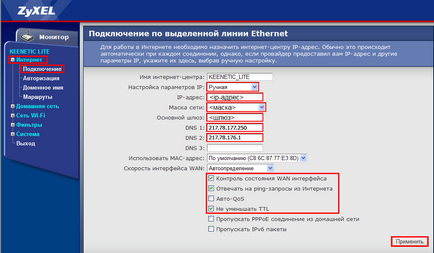
Felhasználónév. szerződés számát 0/0000 formátumban (ugyanaz, mint a felhasználónevét a statisztika)
Jelszót. jelszót a VPN (egybeeshet a statisztikát jelszó)
Hitelesítési módszer. Automatikus felismerés
Adatbiztonság (MPPE). nem használt
Hit Alkalmazás és várja a beállítások mentése.
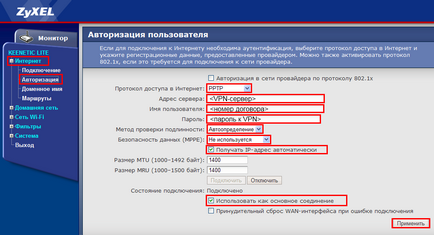
2. Ezután bemegy a beállításokat útvonalak (az egyidejű munka internetes lokalki) Internet -> Útvonalak
Ahhoz, hogy a rendelkezésre álló források a helyi hálózat is statikus útvonalakat használjon statikus útvonalakat üzembe galochkuv ebben a kérdésben. És hozzá az összes útvonal, vagy letölthető egy fájlt a routing routing.bat fájlt.
Ahhoz, hogy hozzá egy útvonal egyik kérjük használja a formában:
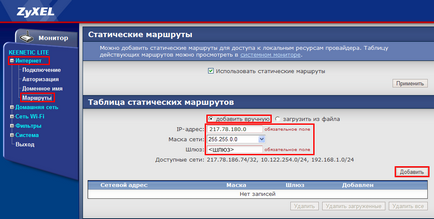
ahol <шлюз> - alapértelmezett átjáró (konzultálni köteles a szerződés)
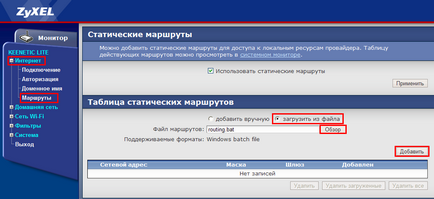
A végén kéne itt routing táblát. Hit Alkalmazás és várja a beállítások mentése.
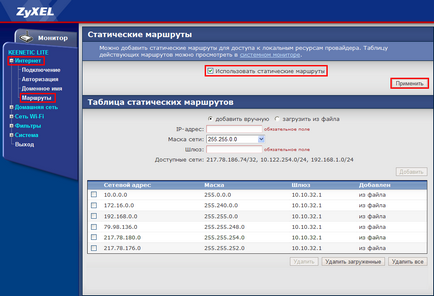
3. Az átmeneti a Wi-Fi hálózat -> Connection. A hálózat (SSID) neve szerepel <имя точки доступа> Latin betűkkel (ez jelenik meg a vezeték nélküli eszközök). A Wi-Fi bekapcsolása Multimedia (WMM) üzemmód üzembe egy kullancs. Hit Alkalmazás és várja a beállítások mentése.
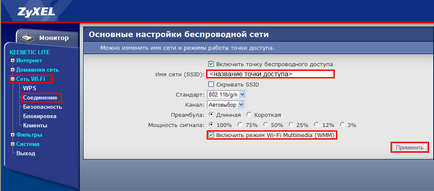
4. Az átmeneti a Wi-Fi hálózat -> Biztonság. A hitelesítés. WPA-PSK / WPA2-PSK. típusú védelmet. TKIP / AES. A formátum a hálózati kulcsot. ASCII. Network Key (ASCII). <ключ к точке доступа> be kell állítani a méret 8 vagy több karakter latin betűket és / vagy számokat. Hit Alkalmazás és várja a beállítások mentése.
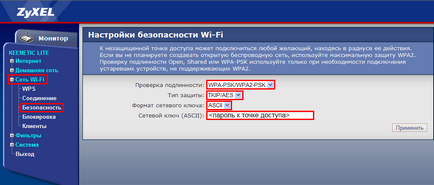
5. Az átmeneti a Home Network -> UPnP (ha van ilyen). Azokon a területeken, UPnP ki egy kullancs. Hit Alkalmazás és várja a beállítások mentése.
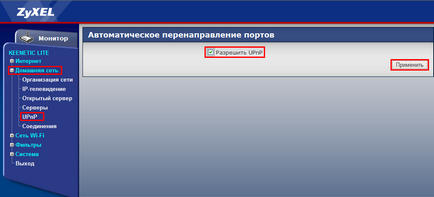
6. Csatlakoztassa a kábel szolgáltató a WAN port (Internet) a hátlapon a router.